Bu kılavuzda size PowerPoint'teki Morphen işlevi ile etkileyici bir sunum oluşturmanın adımlarını göstereceğim, özellikle Airbnb gibi kiralayabileceğiniz bir oturma odası örneği olarak. Sürecin her adımını adım adım takip edeceksiniz ve sunumunuzu geliştirmek ve daha çekici hale getirmek için değerli ipuçları alacaksınız. Hadi hemen başlayalım!
En Önemli Bulgular
- Morphen slaytlar arasında akıcı geçişler sağlar.
- Sunum boyunca slaytlardaki nesneleri özelleştirebilir ve hareketlerini kontrol edebilirsiniz.
- Resimler ve kişiler kullanarak mesajınızı açıkça iletebilirsiniz.
Adım Adım Kılavuz
PowerPoint'te Morphen ile çalışmaya başlamak için aşağıdaki adımları izleyin:
İlk olarak, PowerPoint programınızı açın ve sunum moduna geçin. Şimdi sadece güzel bir oturma odasını gösteren ilk slaytı gösterebilirsiniz. Burada indirdiğiniz bir resmi kullanacağım. Önemli olan, uygun lisansı olan bir kaynağa sahip bir resminizin olmasıdır. Resmi ekledikten sonra ilk slayt aşağıdaki gibi görünmelidir:
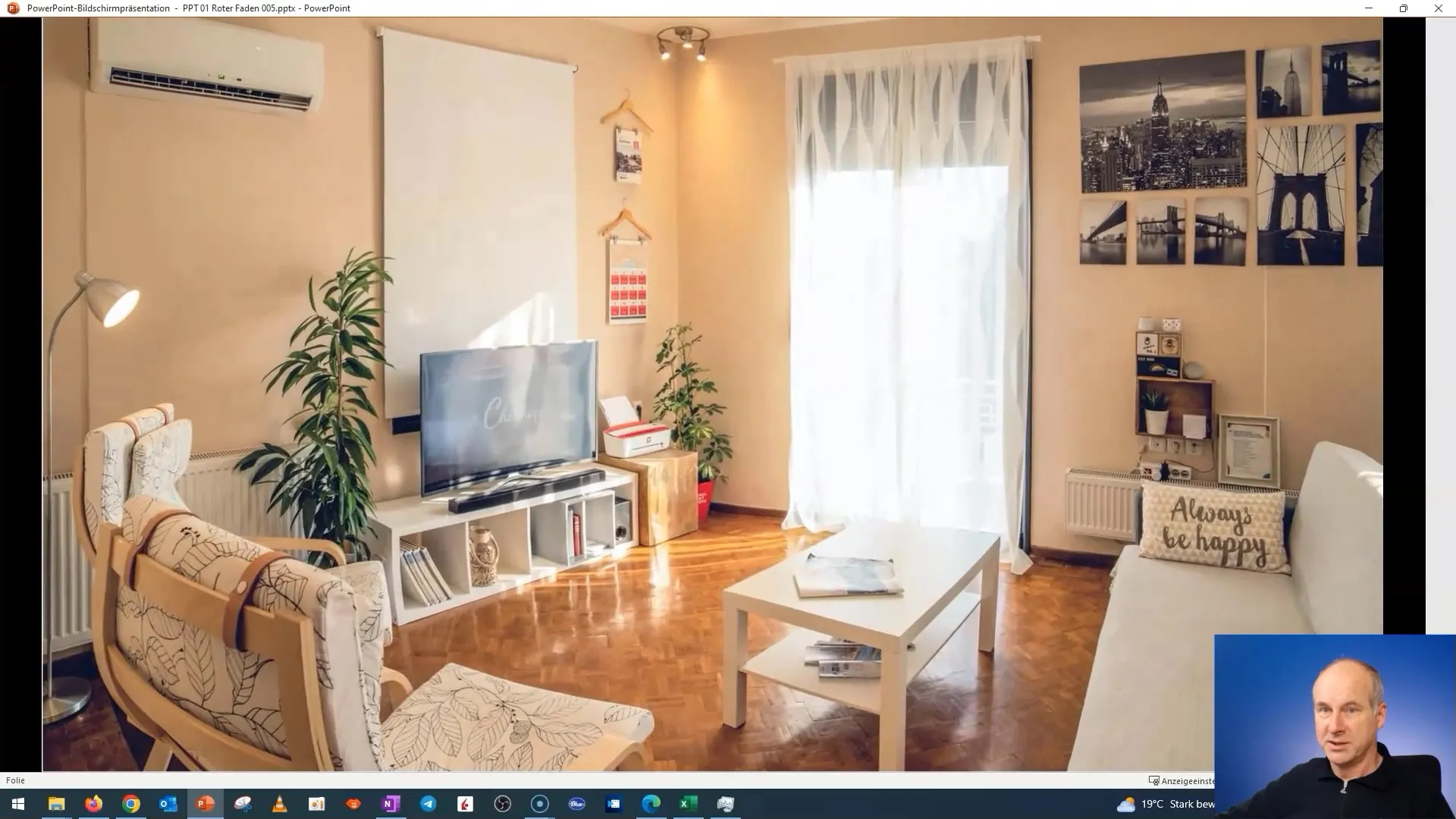
Morphen işlevini doğru kullanmak için şimdi ikinci bir slayt eklemeniz gerekmektedir. İlk slaytı kopyalayın ve odadaki belirli öğelere işaret etmeye başlayın. Örneğin, klima veya büyük televizöre işaret etmek isteyebilirsiniz. Belirli özelliklere dikkat çekerek izleyicilerin ilgisini çekebilirsiniz.
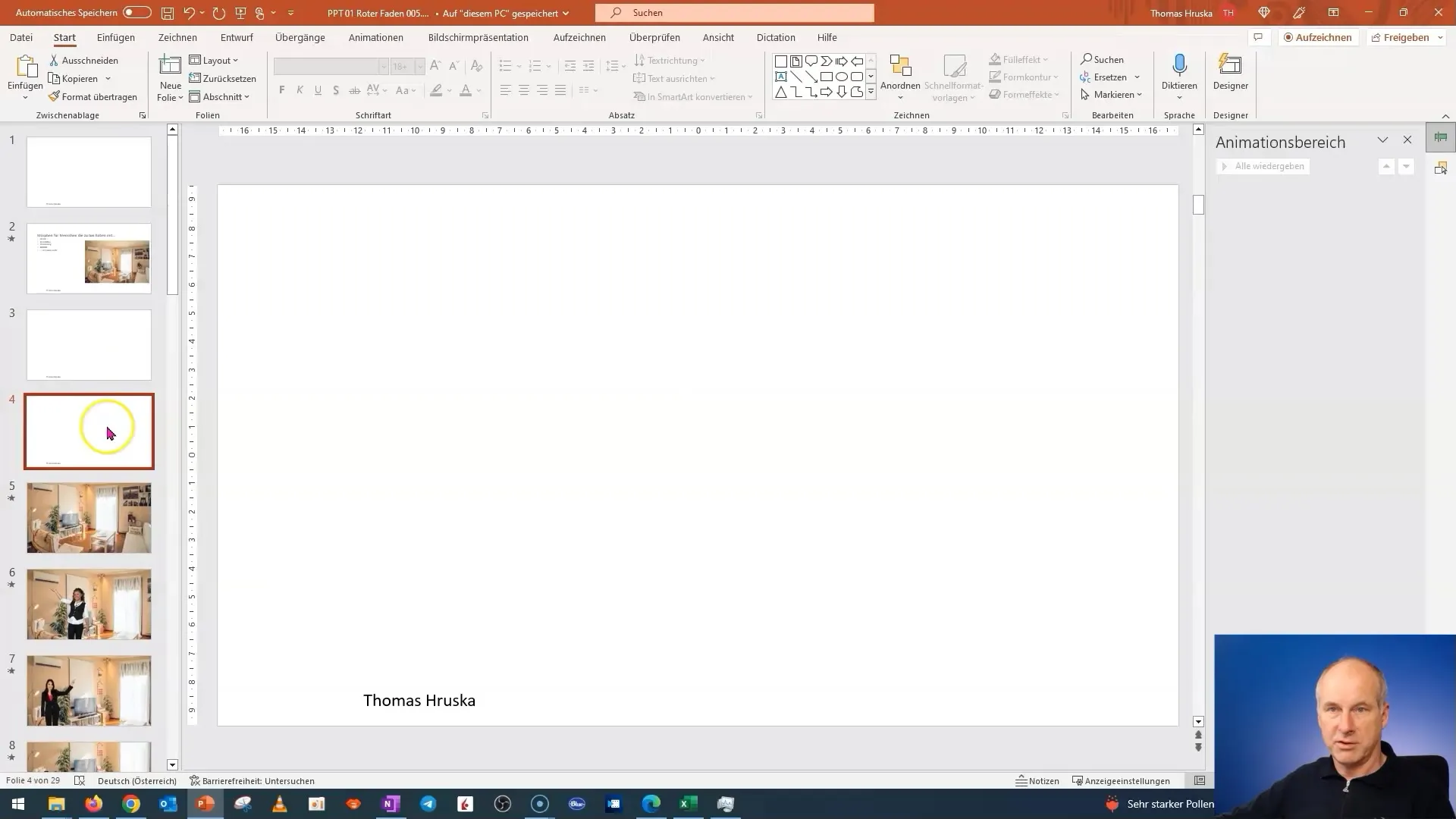
Şimdi, sunum sırasında vurgulamak için öğeleri şeffaf hale getirebilme konusuna değineceğim. İlgili slayt kenarını sürükleyerek ve arka plan öğelerini görünür hale getirerek kolayca yapabilirsiniz. Bu şekilde ana görseli odak noktası haline getirirken diğer öğelerin arka planda hafifçe görünür kalmasına yardımcı olursunuz.
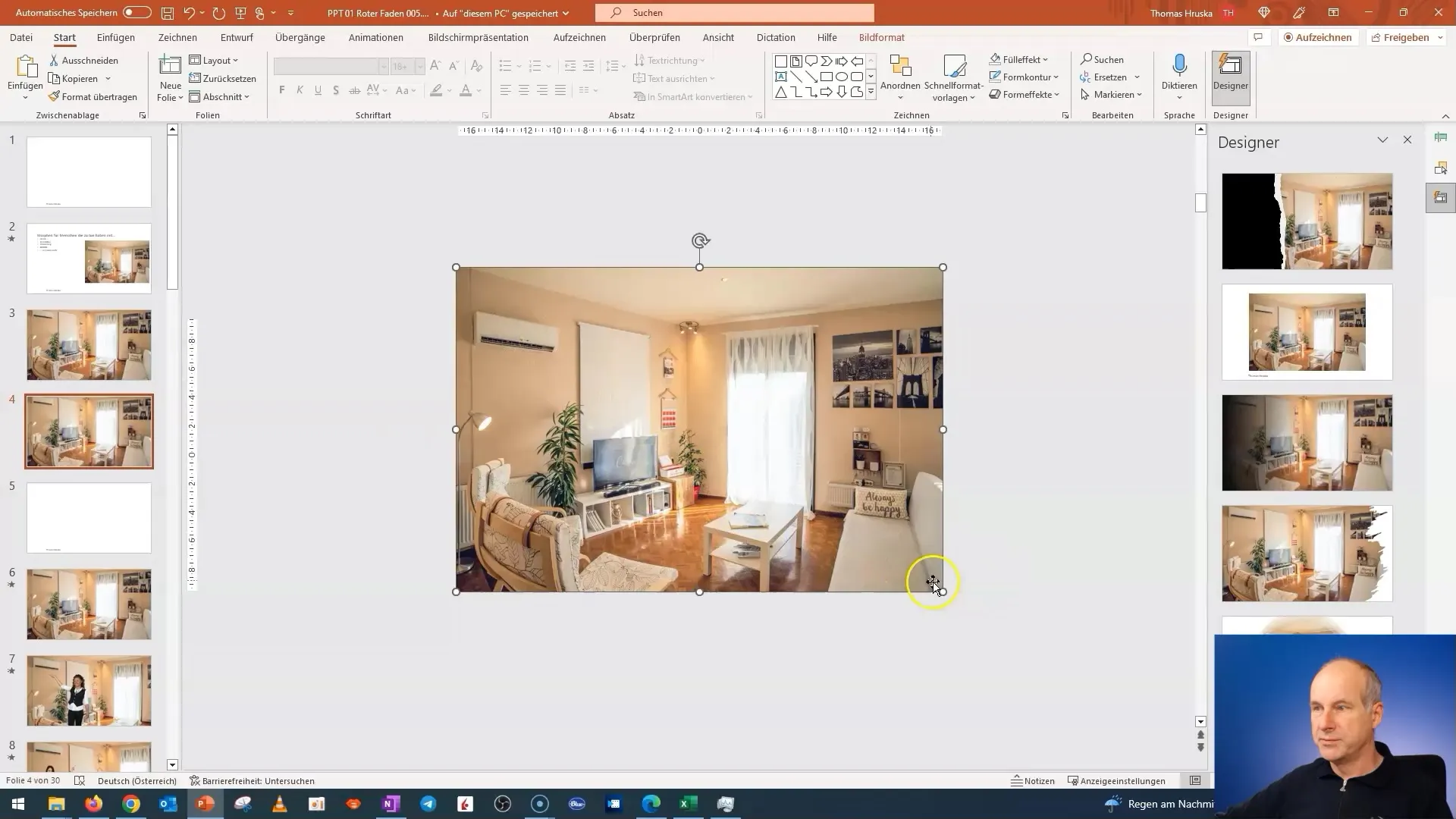
Klima gösteren bir kişi eklemek isterseniz, "Ekle" yi tıklayın ve uygun figürü seçin. PowerPoint 2019'dan bu yana mevcut olan çeşitli önceden tanımlanmış figürler arasından seçim yapabilirsiniz. Kişinin dostça ve iyimser görünmesine dikkat edin, olumlu bir izlenim bırakması önemlidir.
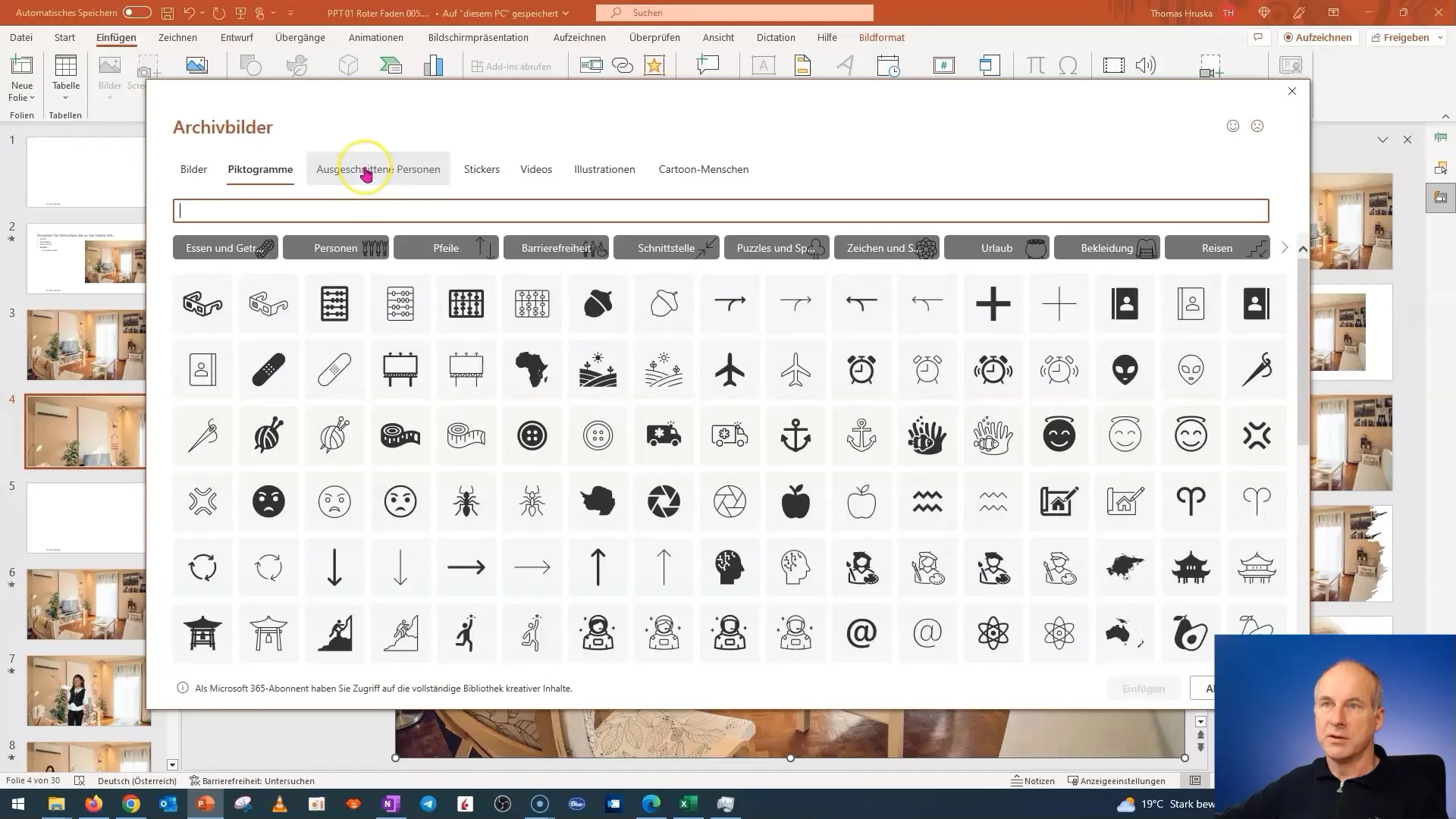
Kişiyi ekledikten sonra, onu doğru konuma taşıyın. Onu göstermek istediğiniz klimanın üzerine yerleştirmenizi öneririm. Boyutları kontrol etmek ve figürün istediğiniz etkiye sahip olduğundan emin olmak yardımcı olacaktır.
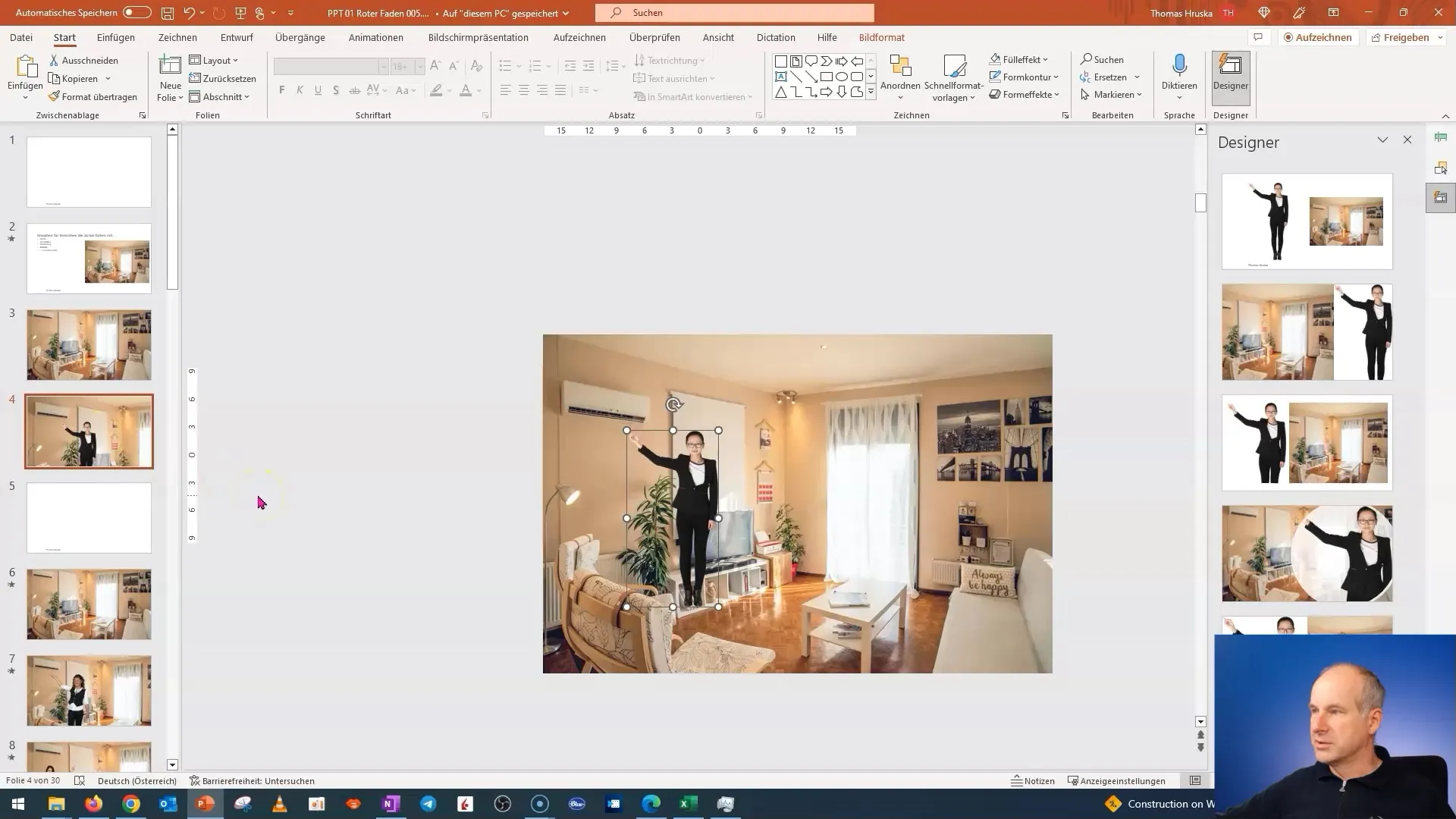
Figürün konumunu değiştirmek isterseniz, grafiği kolayca ayarlayabilirsiniz. Orantılı kalması için en boy oranını kilitlemeyi unutmayın. Sunumun profesyonel görünmesi için oranların uygun olması önemlidir.
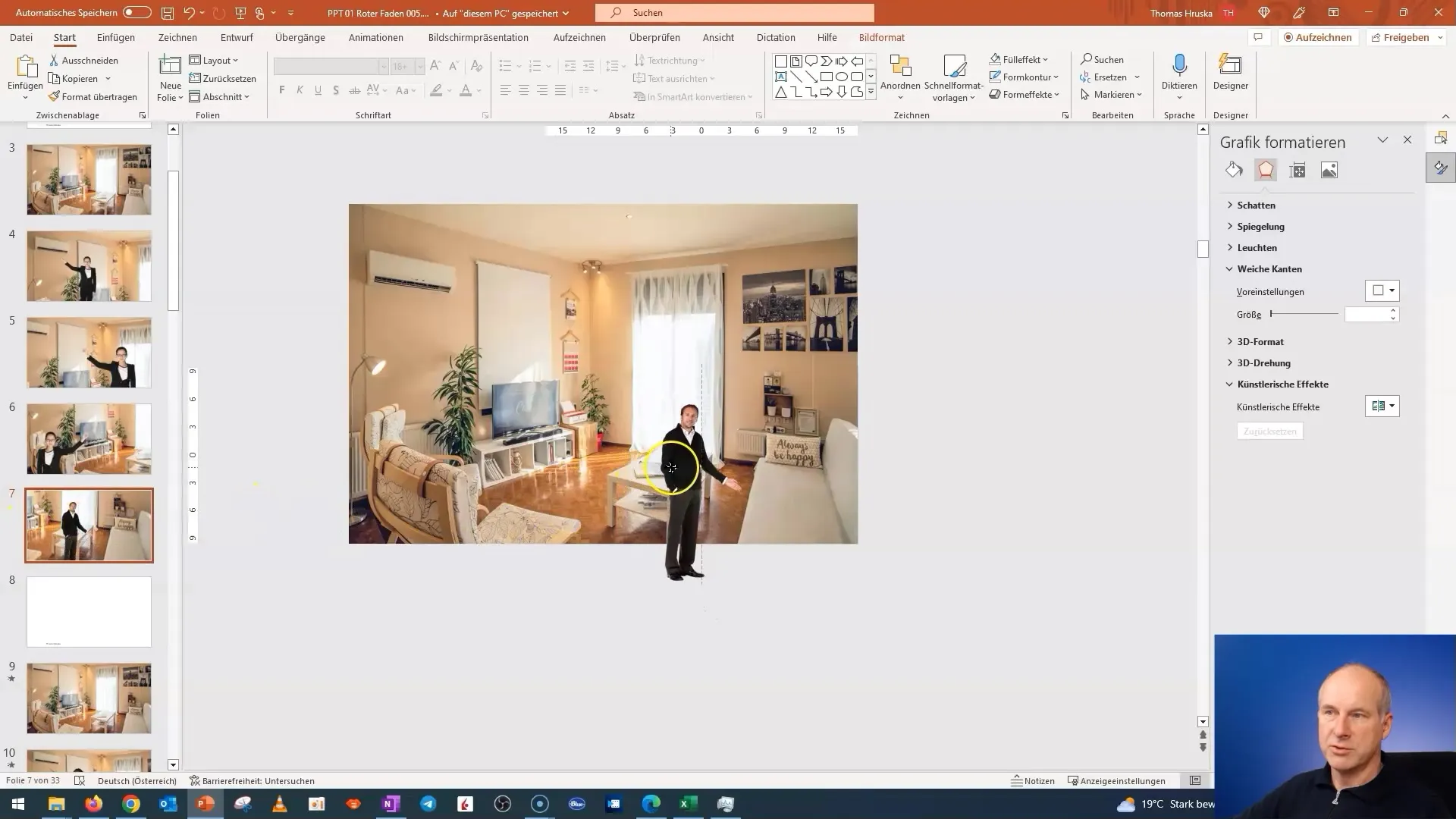
Bir sonraki ipucuna işaret etmek için ikinci slaytı kopyalayın, örneğin televizyona. Figürü, göstermek istediğiniz öğeye işaret ettiği yere yerleştirin. Figürleri odadaki pozisyonlarına göre yerleştirmeye dikkat edin.
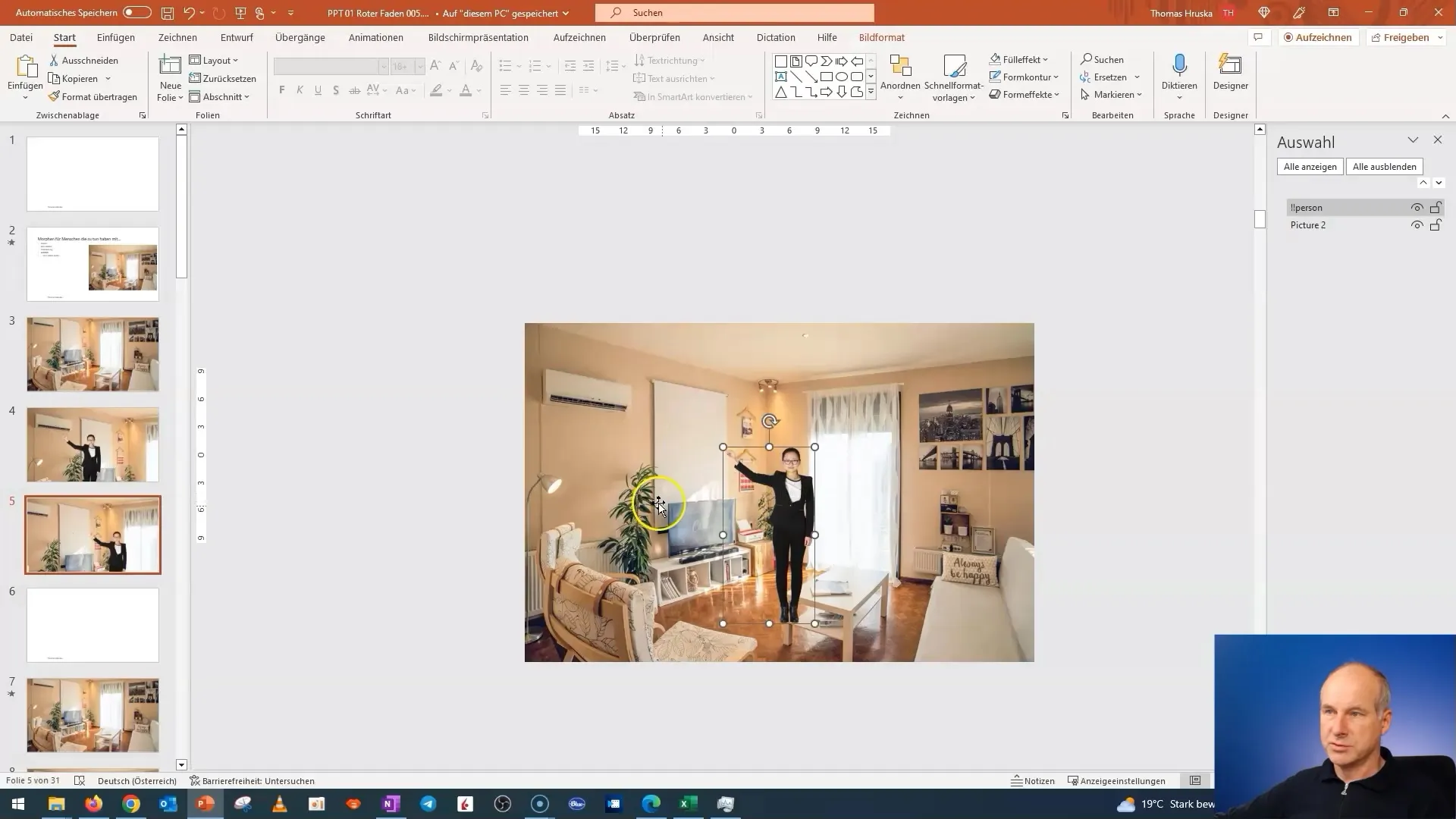
Son sunumunuzda vurgulamak istediğiniz nesneleri belirtin. Görsel vurgular yapmak için farklı renklerde oklar veya çerçevelerle çalışabilirsiniz. En önemli nokta, doğru bilgileri açık ve net bir şekilde sunmaktır.
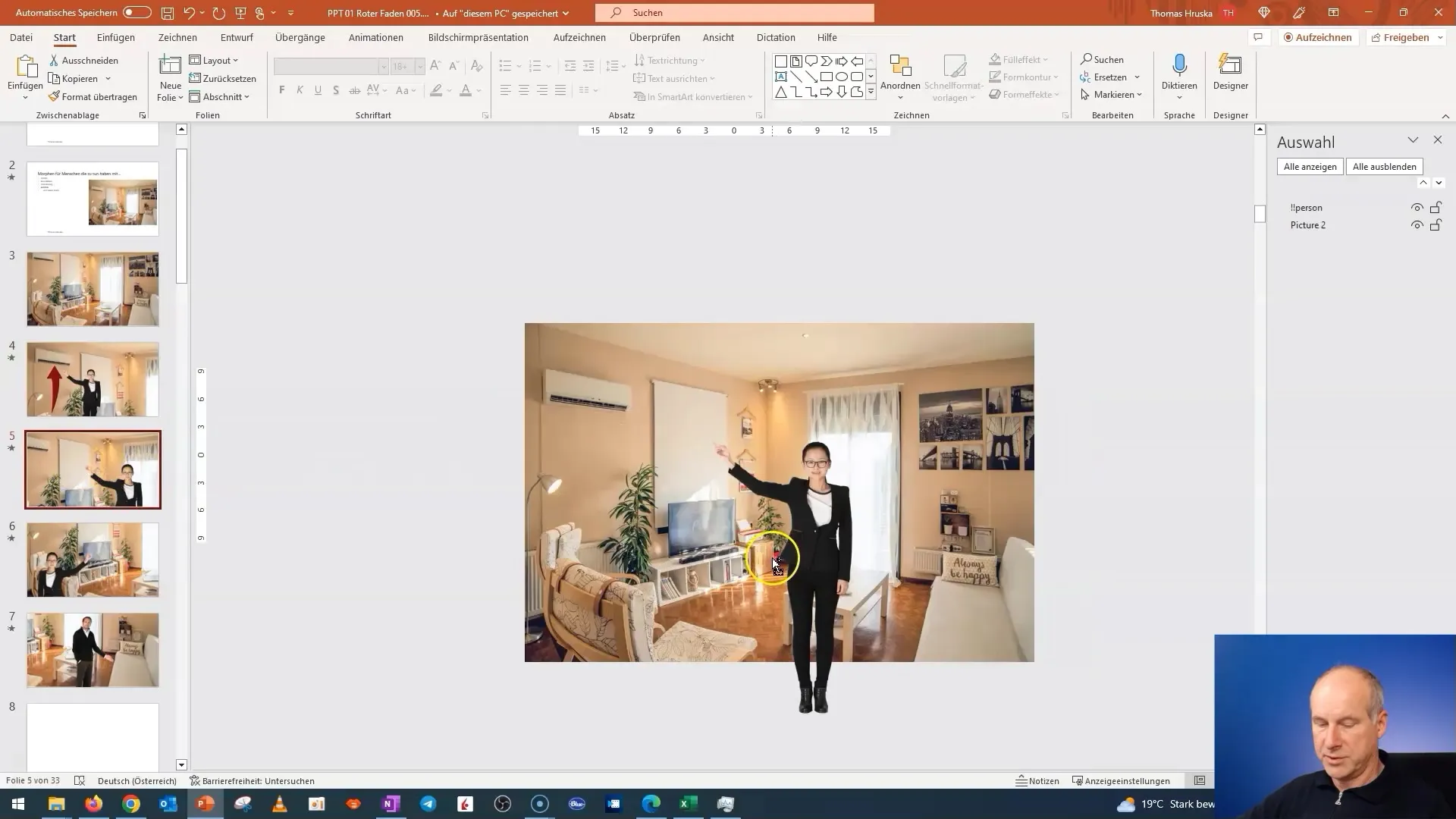
Sunum modunda test etmeden önce geçişlerin akıcı olduğundan emin olun. İkinci slayttan son slayta kadar tüm slaytları işaretleyin ve Morphen işlevini etkinleştirin. Şimdi her şeyin sorunsuz bir şekilde bir araya geldiğinden ve izleyicilerin etkileyici bir görsel deneyimle şaşırtıldığından emin olabilirsiniz.
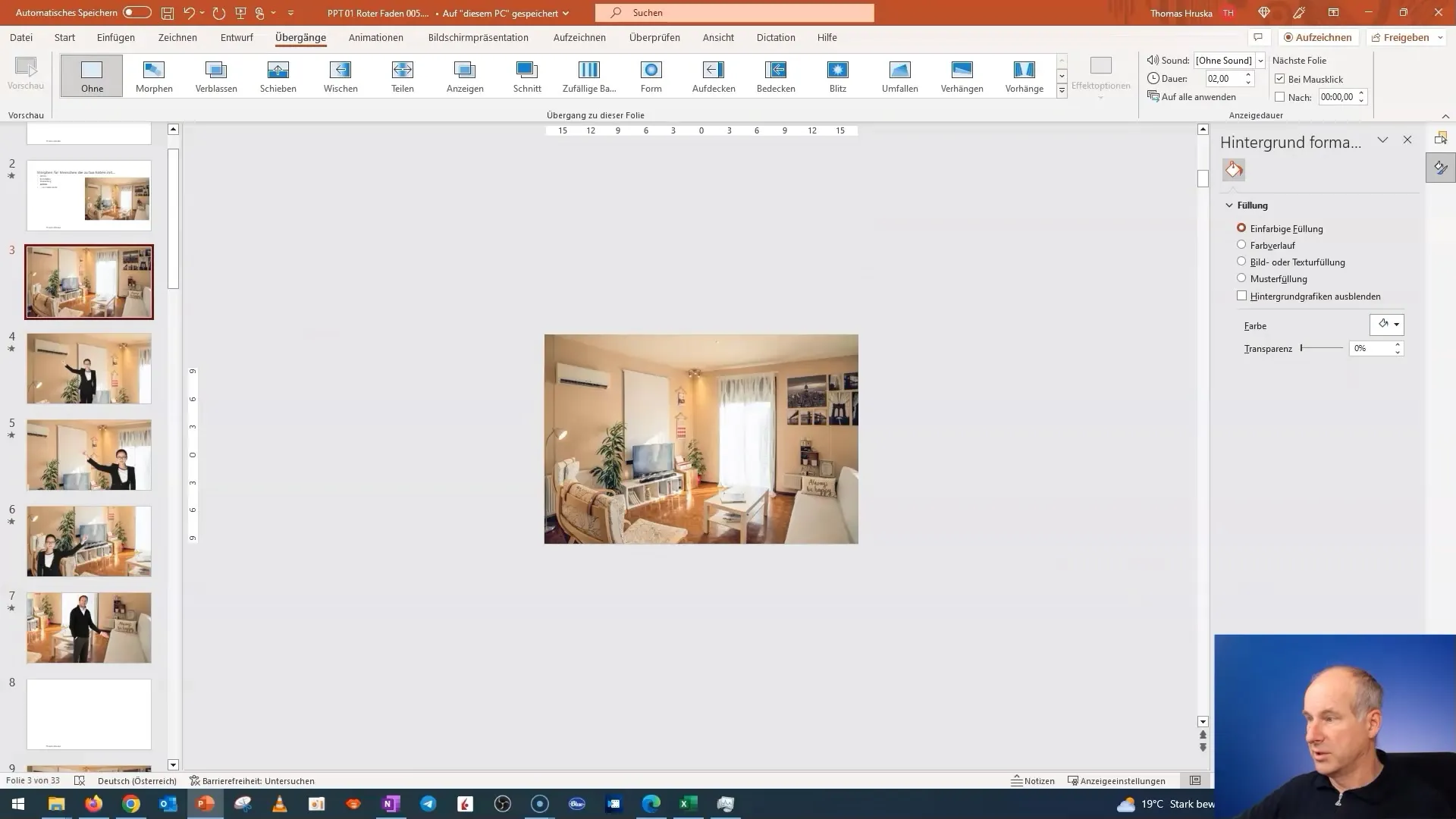
Sonuçta, her şey iyi giderse sunumunu başlatabilir ve kişileri ve okları hareketli bir şekilde içeri sokabilirsin. Onların zarif bir şekilde hareket etmelerini ve izleyicilerin dikkatini çekmek için sunulacak nesnelere işaret etmelerine dikkat et.
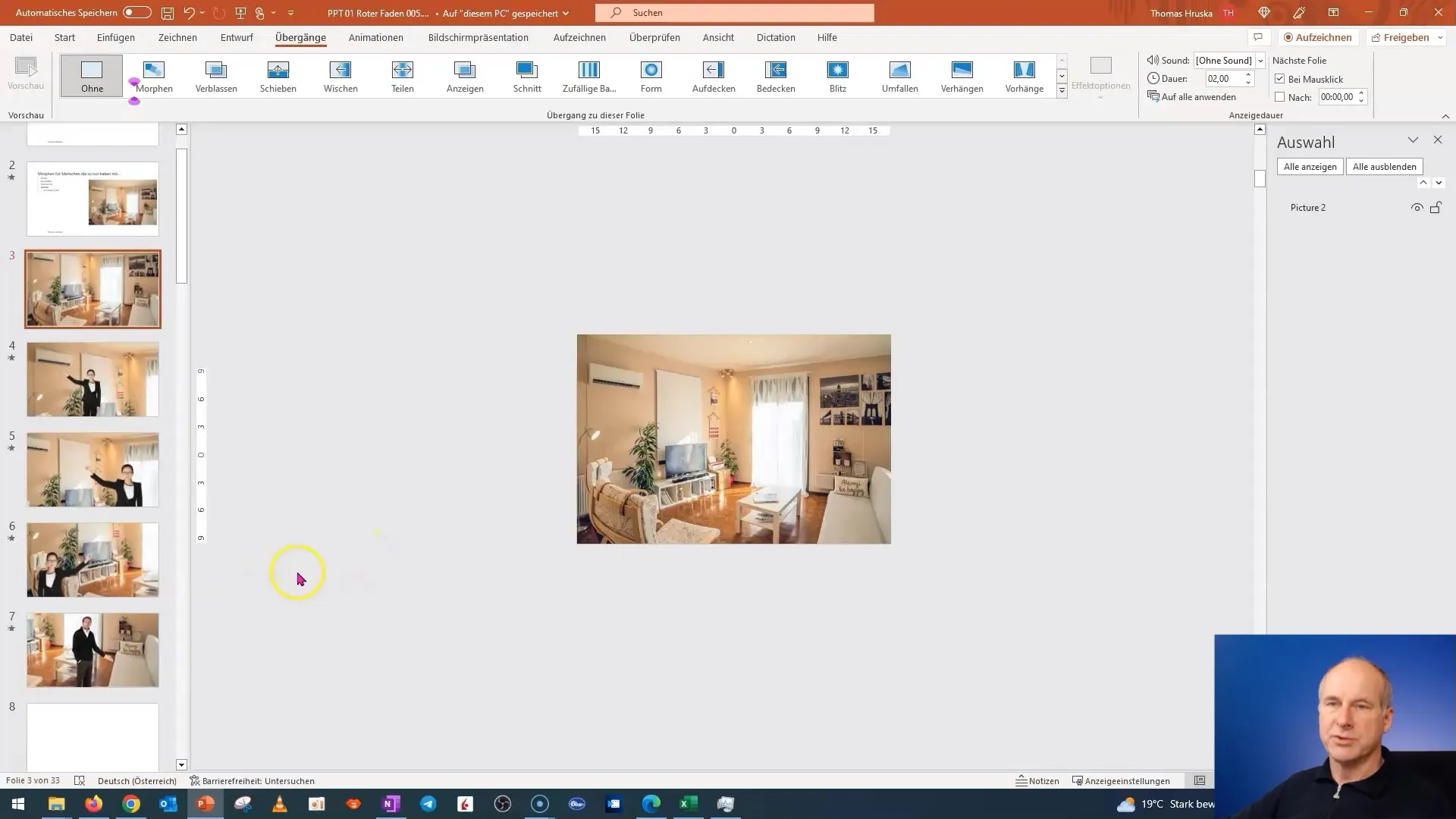
Özet
Bu kılavuzda, PowerPoint'teki Morphen fonksiyonunu kullanarak ilgi çekici sunumlar nasıl oluşturabileceğini adım adım açıkladım. İzleyicilerin ilgisini belirli odak noktalarına çekerek ve slaytlar arası akıcı geçişler oluşturarak sunumları nasıl daha etkili hale getireceğini öğrendin. Bu tekniklerle sunumlarını görsel olarak geliştirebilir ve mesajını etkin bir şekilde iletebilirsin.
Sıkça Sorulan Sorular
PowerPoint'teki Morphen fonksiyonu nedir?Morphen fonksiyonu, slaytlar arasında akıcı geçişler sağlayarak sunumları daha dinamik hale getirir.
Bir resmi PowerPoint'e nasıl ekleyebilirim?“Ekle”'ye git ve “Resimler”'i seç. Daha sonra bilgisayarındaki istediğin resmi bul ve ekle.
Bir nesnenin şeffaflığını nasıl ayarlarım?Nesneye tıkla, “Grafik Formatı”'na git ve orada şeffaflık ayarı seçeneğini seç.
Bir slayda birden fazla kişiyi ekleyebilir miyim?Evet, birden fazla kişi ve grafik ekleyebilirsin, ancak Morphen fonksiyonu için onların uygun şekilde adlandırıldığından emin ol.
Sunumdaki geçişleri nasıl test ederim?Sunum moduna geç ve geçişleri kontrol etmek için ilgili tuşlara bas.


